여러 가지 PDF 파일을 하나로 합쳐야 하는 경우가 있으셨죠?
번거롭게 다운로드나 설치 없이 무료로 사용할 수 있는 PDF 합치기 사이트 추천해 드립니다.
항목별로 비교해 놓았으니 자신에게 맞는 사이트를 선택하여 사용하시기 바랍니다.
글의 순서
- PDF 합치기 사이트 추천 1 – Polaris Office
- PDF 합치기 사이트 추천 2 – Smallpdf
- PDF 합치기 사이트 추천 3 – ilovepdf
- PDF 합치기 사이트 추천 4 – Adobe
- PDF 합치기 사이트 추천 5 – allinpdf
- PDF 합치기 사이트 추천 전체 요약
PDF 합치기 사이트 추천 1 – Polaris Office
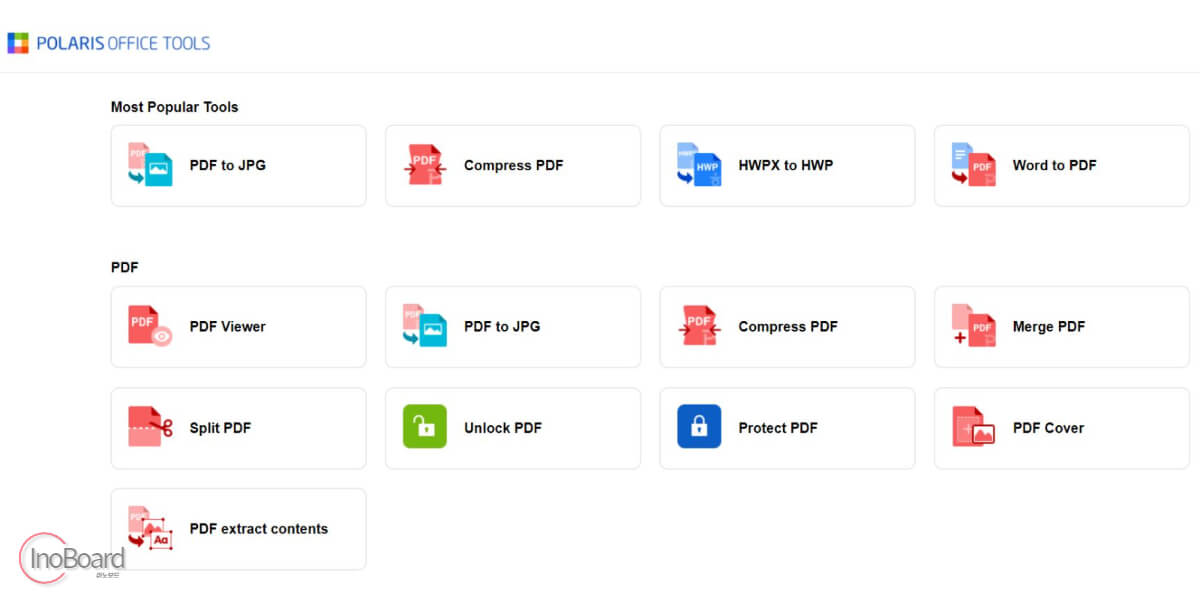
사이트 추천 첫 번째는 Polaris office입니다.
1. 특징
Polaris Office는 많은 사람이 이용하고 있는 대표적인 문서 변환 툴입니다.
PDF 합치기는 물론이고 PDF 나누기, JPG 변환 등 다양한 기능을 제공합니다.
PDF, JPG, HWP, Word 등 사무 업무에 가장 많이 활용되는 문서 양식의 변환을 제공하는 것이 장점입니다.
하지만 PDF 병합을 사용해 보았을 때 올려둔 파일들의 순서를 바꾸기 어려운 것이 아쉬운 점이었습니다.
2. 사용 방법
아래의 링크를 통해 폴라리스 오피스에 접속하시면 됩니다.
- Merge PDF 클릭 (PDF 합치기/병합)
- PDF 병합 할 파일 선택하기 (최소 2개, 최대 5개, 30MB 미만)
- 파일을 끌어와서 화면에 놓기 (드래그 앤 드롭)
- 또는 ‘Add file’을 클릭하여 내 PC에서 파일 불러오기
- ‘Merge PDF’ 클릭하면 완료
3. 보안
폴라리스 오피스는 사용자의 파일을 서버에 저장하지 않습니다.
합치기 기능을 실행하는 동안만 웹사이트에서 문서가 사용됩니다.
4. 지원 플랫폼
폴라리스 오피스는 Window 7 이상 운영체제에서 사용이 가능합니다.
PDF 합치기 사이트 추천 2 – Smallpdf
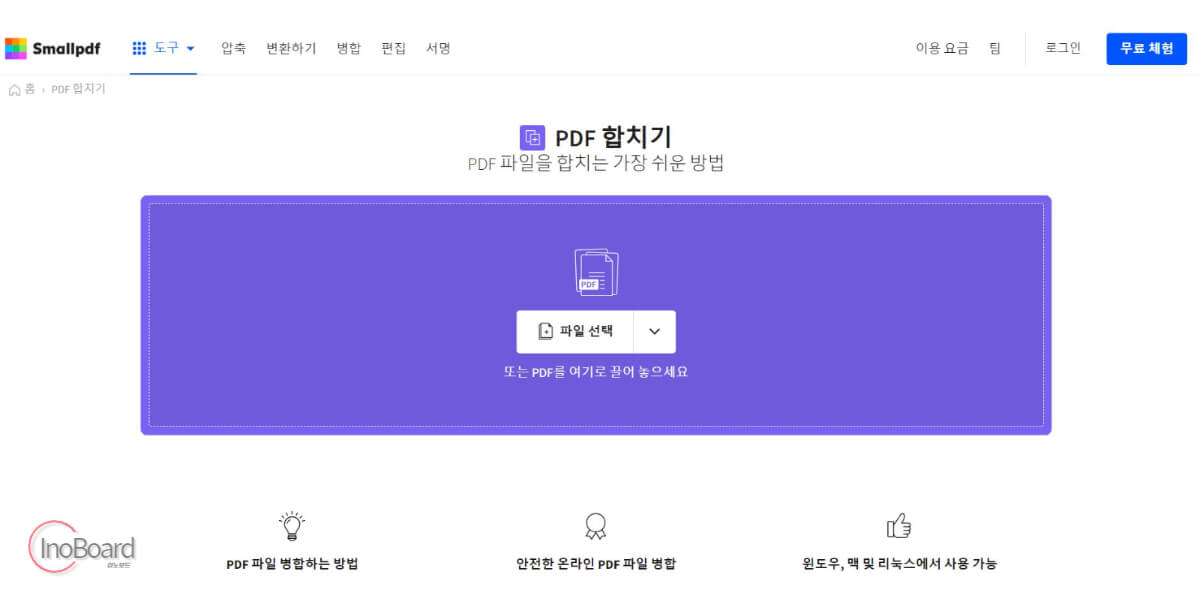
사이트 추천 두 번째는 Smallpdf라는 사이트입니다.
PDF와 관련된 다양한 변환과 편집 기능을 제공합니다.
설치와 회원 가입이 필요 없는 웹사이트 버전입니다.
1. 특징
폴라리스 오피스보다 변환 기능의 개수가 적지만 PDF와 관련된 대부분의 기능은 모두 포함하고 있습니다.
편집기 영역에 페이지를 드래그하여 재정렬하거나 단일 페이지를 삭제할 수도 있습니다.
페이지를 합치거나 하나의 문서로 병합하기 위해 그 외에 다른 PDF 파일을 추가할 수 있습니다.
그리고 다운로드 시 여러 가지 저장 옵션을 보여주고 있습니다.
PDF 압축부터 드롭박스, 구글 드라이브에 저장까지 원하기 때문에 협업을 주로 하시는 분들에게 아주 유용한 기능이라 생각됩니다.
2. 사용 방법
아래의 링크를 통해 Smallpdf 사이트로 접속하시면 됩니다.
- PDF 병합 할 파일 선택
- 파일을 끌어와서 화면에 놓기 (드래그 앤 드롭)
- 또는 ‘파일 선택’을 클릭하여 내 PC에서 파일 불러오기
- 파일들의 순서를 변경
- ‘PDF 합치기’를 클릭하여 완료
3. 보안
서버에 업로드된 모든 파일 및 작업 파일은 한 시간 안에 영구히 삭제됩니다.
그리고 PDF 파일의 암호화도 가능하며, 사용자 비밀번호는 서버에 보관되지 않습니다.
전자 서명 또한 가능하며, 다양한 양식을 지원하고 있으니 참고하시면 좋겠습니다.
4. 지원 플랫폼
Smallpdf는 브라우저를 기반으로 하므로 Window, Mac, 리눅스를 포함한 모든 운영 체제에서 사용할 수 있습니다.
PDF 합치기 사이트 추천 3 – ilovepdf
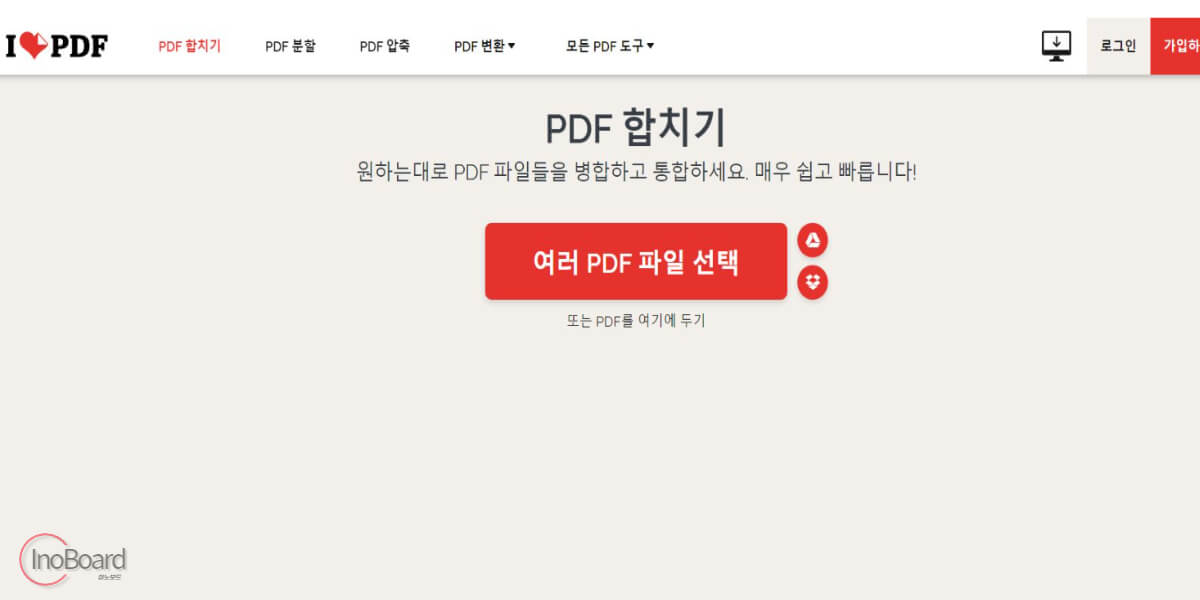
사이트 추천 세 번째인 ilovepdf 또한 많이 사용하는 pdf 변환 사이트입니다.
Smallpdf와 ilovepdf는 제공되는 기능과 인터페이스가 거의 유사해서 특별히 설명할 것이 없을 정도입니다.
1. 특징
아이러브 pdf는 동시에 여러 문서를 빠르게 편집할 수 있습니다.
특히 ilovepdf 데스크톱을 사용하면 PDF 파일을 보다 효율적으로 작업할 수 있습니다.
2. 사용 방법
아래의 링크를 통해 ilovepdf 사이트로 접속하시면 됩니다.
- PDF 병합 할 파일 선택
- 파일을 끌어와서 화면에 놓기 (드래그 앤 드롭)
- 또는 ‘여러 PDF 파일 선택’ 버튼을 클릭하여 내 PC의 파일 선택
- ‘PDF 합치기’ 버튼을 클릭하면 완료
3. 보안
파일 도난을 방지하기 위해 2시간 이내 사용자의 파일을 자동으로 삭제합니다.
2시간 안에 작업한 파일을 다운로드할 수 있고, 변환을 완료한 수 직접 문서를 삭제할 수도 있습니다.
어떤 방식으로든 파일을 검사, 복사, 분석하지 않습니다.
4. 지원 플랫폼
원활하게 실행하려면 Chrome, Firefox, Explorer +10, Safari와 같은 브라우저에서 작업하는 것이 좋습니다.
다운로드 화면에서 문제가 발생한다면 브라우저를 시크릿 모드로 설정하는 것을 추천해 드립니다.
PDF 합치기 사이트 추천 4 – Adobe
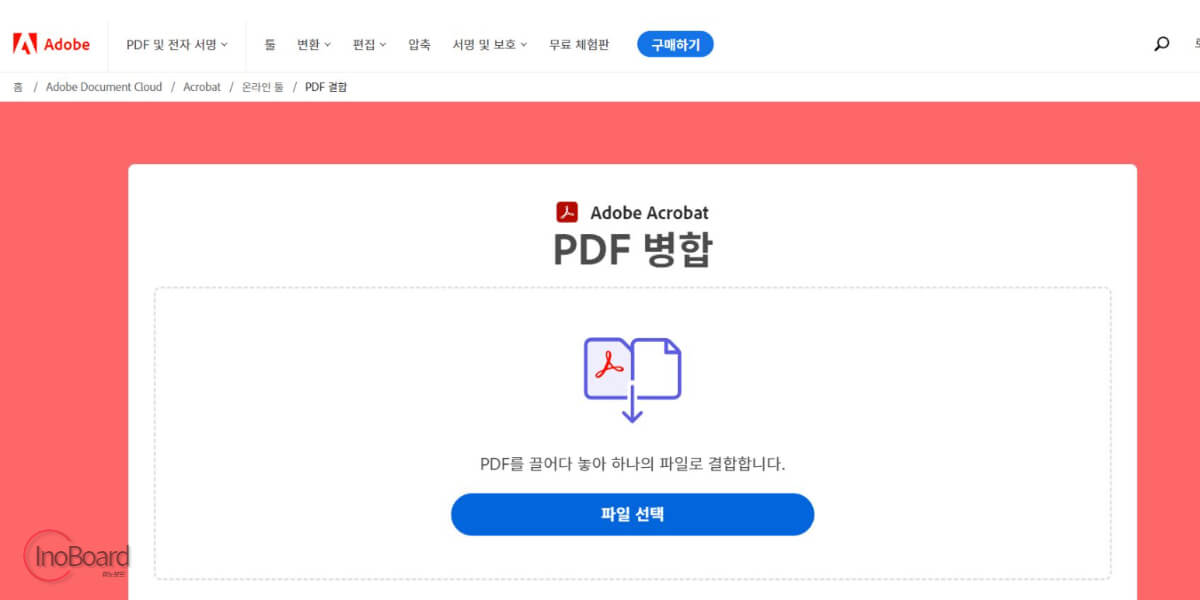
사이트 추천 네 번째는 Adobe 사이트입니다.
1. 특징
Adobe Acrobat 온라인 툴을 사용하면 여러 PDF 파일을 빠르고 손쉽게 하나의 문서로 병합할 수 있습니다.
PDF 파일을 결합한 후 로그인하여 개별 페이지를 구성하거나 병합된 문서를 공유할 수 있습니다.
2. 사용 방법
아래의 링크를 통해 Adobe 사이트로 접속하시면 됩니다.
- PDF 병합 할 파일 선택
- 파일을 끌어와서 화면에 놓기 (드래그 앤 드롭)
- 또는 ‘파일 선택’ 버튼 클릭하여 내 PC 파일 가져오기
- 파일 재정렬이 가능
- ‘파일 결합’을 클릭하여 완료
3. 보안
파일은 Adobe 서버에서 안전하게 처리되며 로그인하여 파일을 저장하지 않으면 삭제됩니다.
TLS 1.2 지원 HTTPS를 사용하여 안전하게 보호되며, AES-256 암호화를 사용하여 저장됩니다.
대기업인 어도비사에서 제공하기 때문에 믿음이 가는 사이트인 것 같습니다.
4. 지원 플랫폼
Microsoft Edge, Chrome 등 다양한 웹 브라우저에서 사용이 가능합니다.
Mac, Windows, Linux 운영 체제에서도 호환됩니다.
PDF 합치기 사이트 추천 5 – allinpdf
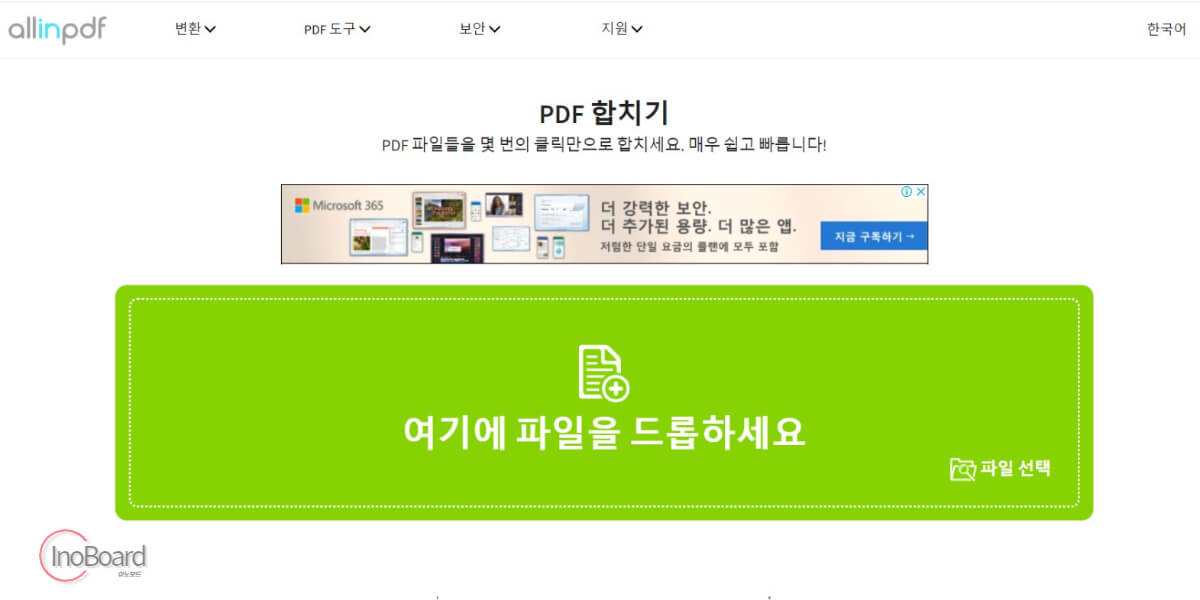
사이트 추천 마지막은 allinpdf 사이트입니다.
1. 특징
직관적인 UI를 통해 손쉽게 병합하는 PDF 순서를 바꿀 수 있습니다.
PDF 이외 대부분의 포맷들에 대해서 완벽하게 지원하기 때문에 사용자는 원본 파일이 어떤 포맷인지 신경 쓸 필요가 없습니다.
단순 PDF 파일 이외의 서로 다른 포맷들을 하나의 PDF로 만드는 작업은 일반적으로 고가의 소프트웨어를 통해서만 가능합니다.
하지만 allinpdf는 이런 서비스를 무료로 제공하고 있습니다.
2. 사용 방법
아래 링크를 통해 allinpdf 사이트로 접속하시면 됩니다.
- PDF 병합 할 파일 선택
- 파일을 끌어와서 화면에 놓기 (드래그 앤 드롭)
- 또는 ‘파일 선택’을 클릭하여 내 PC의 파일 선택
- 파일들의 순서 변경 가능
- ‘PDF 합치기’ 클릭하여 완료
3. 보안
업로드한 원본 파일은 변환 후 즉시 삭제됩니다.
그리고 완료된 결과 파일은 30분 후 서버에서 영구히 삭제됩니다.
어떤 누구도 사용자의 파일에 접근할 수 없으며, 사용자의 개인 정보도 안전하게 보호됩니다.
SSL을 적용하여 암호화된 데이터 전송으로 신뢰성 있는 서비스를 제공합니다.
4. 지원 플랫폼
웹 브라우저를 통해 서비스되고 있으며 Explorer, Chrome, Safari, Firefox, 오페라를 지원합니다.
그리고 브라우저를 기반으로 하기 때문에 운영 체제에 상관없이 브라우저를 띄울 수 있는 모든 플랫폼에서 사용할 수 있습니다.
PDF 합치기 사이트 추천 전체 요약
여기까지 PDF 합치기 사이트 추천을 해드렸습니다.
단순히 합치기 기능만 사용한다면 모든 사이트가 편리한 것 동일합니다.
개인적인 사용 환경이 어떠냐에 따라 사이트를 선택하면 될 것 같습니다.
다만, 웹에 민감한 정보를 올리는 게 부담스러우시면 프로그램을 다운로드하여 사용하는 것이 좋습니다.
| PDF 합치기 추천 사이트 | 특징 | 보안 | 지원 플랫폼 |
| POLARIS OFFICE | 대표적인 문서 변환툴 PDF 합치기 외 다양한 기능 제공 | 서버 저장 X | 모든 브라우저 window 7 이상 |
| Smallpdf | PDF와 관련된 대부분의 편집 기능 제공 재정렬 및 단일 페이지 삭제 가능 | 1시간 내 삭제 | 모든 브라우저 및 운영 체계 |
| ilovepdf | 여러 문서 빠르게 편집 가능 | 2시간 이후 삭제 | Chrome, Firefox, Expoler+10, Safari |
| Adobe | 빠르고 손쉽게 변환 가능 | 로그인하여 파일을 저장하지 않으면 삭제 | 모든 브라우저 및 운영 체계 |
| allinpdf | PDF 파일과 다른 포맷의 파일을 하나의 PDF로 합치기 가능 | 30분 후 즉시 삭제 | 모든 브라우저 및 운영 체계 |
함께 읽으면 좋은 글
PDF 암호 제거 간단한 방법 – PC, 모바일에서 PDF 파일 암호 해제
